Modifica delle impostazioni dettagliate WPA/WPA2
 Nota
Nota
-
Questa funzione potrebbe non essere disponibile a seconda della stampante in uso.
Per modificare le impostazioni di rete della stampante, collegare temporaneamente la stampante e il computer con un cavo USB. Se si modificano le impostazioni di rete wireless del computer tramite una connessione wireless senza la connessione USB, il computer potrebbe non essere in grado di comunicare con la macchina dopo la modifica delle impostazioni.
Le schermate di esempio riportate in questa sezione si riferiscono alle impostazioni dettagliate WPA.
-
Selezionare la stampante in Stampanti: (Printers:).
Se la stampante è temporaneamente collegata al computer tramite un cavo USB, selezionare la stampante con "USBnnn" (dove "n" è un numero) visualizzata nella colonna Nome porta (Port Name).
-
Selezionare Configurazione... (Configuration...) dal menu Impostazioni (Settings).
-
Fare clic sulla scheda Rete wireless (Wireless LAN).
-
Selezionare Usa WPA/WPA2 (Use WPA/WPA2) in Metodo di crittografia: (Encryption Method:), quindi fare clic su Configurazione... (Configuration...).
Viene visualizzata la schermata Dettagli WPA/WPA2 (WPA/WPA2 Details).
Se nella stampante non è stata impostata la crittografia, viene visualizzata la schermata Conferma del tipo di autenticazione (Authentication Type Confirmation). Procedere al punto 7.
-
Fare clic su Modifica impostazioni... (Change Settings...).
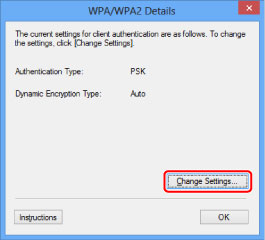
-
Controllare il tipo di autenticazione client e fare clic su Avanti> (Next>).
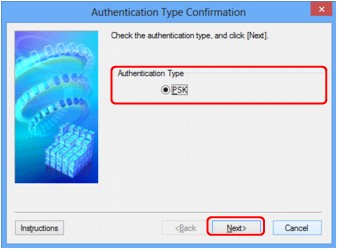
-
Immettere la passphrase e fare clic su Avanti> (Next>).
Immettere la passphrase impostata per il router wireless. La passphrase deve essere una stringa composta da 8 a 63 caratteri alfanumerici oppure un valore esadecimale a 64 cifre.
Se non si conosce la passphrase del router wireless, consultare il manuale di istruzioni fornito con il router wireless oppure contattare il relativo produttore.
Il metodo di crittografia dinamica viene selezionato automaticamente da TKIP (crittografia di base) o AES (crittografia sicura).
 Importante
Importante-
Se l'opzione Auto non è visualizzata in Tipo di crittografia dinamica: (Dynamic Encryption Type:), selezionare TKIP (crittografia di base) (TKIP(Basic Encryption)) o AES (crittografia sicura) (AES(Secure Encryption)).
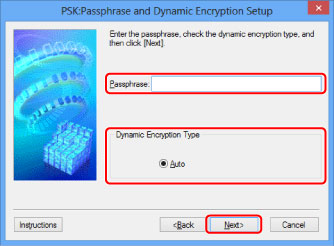
-
-
Fare clic su Fine (Finish).
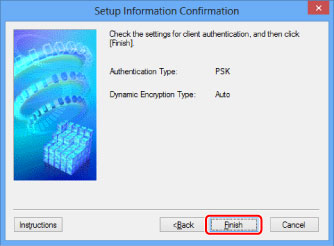
 Importante
Importante-
Se la stampante non è in grado di comunicare con il computer dopo aver modificato il tipo di crittografia della stampante, assicurarsi che il tipo di crittografia del computer e del router wireless corrispondano a quello impostato per la stampante.
 Nota
Nota-
Modificando temporaneamente le impostazioni di rete con il cavo USB si potrebbe passare alla stampante predefinita. In questo caso, ripristinare Imposta come stampante predefinita (Set as Default Printer).
-

